Opsætning af Internet-ID Routing
Oversigt
Brug RU Server som ruteringsserver for Internet-ID-forbindelser. Dette kan medføre følgende fordele.
- Hastighed og ydeevne kan forbedres betydeligt sammenlignet med vores offentlige servere, fordi du bringer ruteringsserveren meget tættere geografisk på Viewer (eller Host)-lokationen.
- Ved at bruge din egen ruteringsserver bliver du uafhængig af vores firmaservere og får kontrol over din samlede infrastruktur til fjernsupport.
Konfigurer RU Server
Installer RU Server, og sørg for at den er direkte tilgængelig fra Viewer og Host.
Konfigurer Host
- Højreklik på Host-ikonet og vælg Internet-ID-forbindelsesindstillinger.

- klik på Få ny ID for at oprette en ny Internet-ID. Spring dette trin over, hvis der allerede er oprettet en Internet-ID-kode.
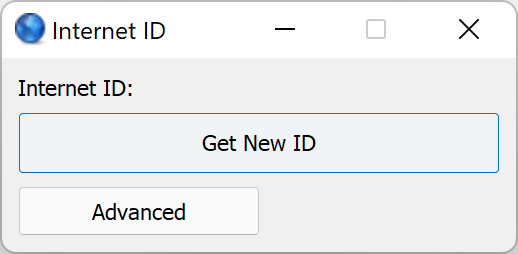
- klik på Avanceret→Vælg Internet-ID-server.

- Deselect Brug standardserver og indtast DNS-navnet (eller IP-adressen) på din RU Server. Klik på OK og luk Internet-ID-indstillingerne.

Konfigurer Viewer
- Åbn Viewer og klik på Tilføj forbindelse.

- Indtast et beskrivende forbindelsesnavn og Internet-ID-koden. Vælg Avanceret og klik på OK.

- klik på Ændre.

- Deselect Brug standardserver og indtast DNS-navnet (eller IP-adressen) på din RU Server. Klik på OK og luk forbindelsesegenskaber.

- En ny forbindelse vil vises i din adressebog.

Opsætningen er fuldført. Du kan nu starte en fjernsession ved at dobbeltklikke på forbindelsen i din adressebog. Viewer og Host vil bruge din RU Server som ruteringsserver for denne forbindelse.
Aktiver tilladelsesbaseret Internet-ID-adgang
Du kan aktivere tilladelsesbaseret adgang til RU Server Internet-ID-routing. Kun de konti, som du eksplicit giver tilladelse til at bruge Internet-ID-routing, vil kunne oprette forbindelse via denne server.
- Åbn Administratorkonsol og gå til Fil→Adressebogsmanager.

- Højreklik på Brugere og vælg Opret ny bruger.

- Indtast brugernavn, og klik på Skift adgangskode.

- Indstil og bekræft en ny adgangskode, klik på OK, OK.

- Klik på det grønne flueben for at anvende ændringerne og lukke Adressebogsmanager.

- Gå til Administratorkonsol, og gå til Fil➝Serverkonfiguration:

Alternativt, gå til Windows Startmenu➝Alle apps➝Remote Utilities Server➝Konfiguration.
- Gå til fanen Kommunikation, tænd for Aktivér tilladelsesbaseret Internet-ID-adgang, og klik på Brugere.

- Klik på Tilføj.

- Vælg en bruger (eller en gruppe), som du vil give tilladelse til at forbinde med Internet-ID, og klik på Vælg.

- Sørg for, at Alle adgang er indstillet, og klik på OK. Luk serverkonfigurationsvinduet.

Nu vil brugeren med kontonavnet 'johndoe' være i stand til at bruge RU Server til Internet-ID-forbindelse, forudsat at de logger ind på RU Server først.
Aktivér PIN-kodebeskyttelse
Indstilling af en PIN-kode kan hjælpe med at forhindre utilsigtet eller bevidst brug af din RU Servers Internet-ID-routing fra uautoriserede Hosts og (valgfrit) Viewers.
Opsæt PIN-kode på RU Server
- Gå til Administratorkonsol, og gå til Fil➝Serverkonfiguration:

Alternativt, gå til Windows Startmenu➝Alle apps➝Remote Utilities Server➝Konfiguration.
- Gå til Kommunikation, tænd for PIN-kode, og opret en PIN-kode. Dette kan være en hvilken som helst alfanumerisk sekvens.

- Klik på OK for at lukke serverkonfigurationsvinduet.
Indtast PIN-kode på Host
Hvis du har sat en PIN-kode på RU Server, skal du indtaste den korrekte PIN-kode i Host-indstillingerne. Uden PIN-koden vil Host ikke være i stand til at forbinde til serveren og bruge Internet-ID-routing.
- Højreklik på Host-ikonet, og vælg Internet-ID-forbindelsesindstillinger.

- Klik på Avanceret→Vælg Internet-ID-server.

- Tænd for PIN-kode, indtast den samme PIN, som du satte på RU Server, og klik på OK.

- Klik på OK for at lukke Internet-ID-indstillingerne.
Indtast PIN-kode på Viewer
Du kan aktivere indstillingen Kræv PIN-kode på Viewer i RU Server-konfigurationen—se "Opsæt PIN-kode på RU Server" ovenfor. Med denne indstilling aktiveret vil Viewers skulle have den korrekte PIN gemt i forbindelsesegenskaberne før de kan forbinde via denne RU Server.
- Højreklik på den ønskede forbindelse i adressebogen, og vælg Egenskaber.

- I fanen Generelt klik på Ændre.

- Tænd for PIN-kode, indtast den samme PIN, som du satte på RU Server, og klik på OK.

- Klik på OK, og luk egenskabsvinduet. Du er nu klar til at forbinde til din fjerne Host.
Hvis du bruger PIN-kode til Viewer, skal den indstilles for hver forbindelse, der bruger din RU Server som routingserver. For at redigere flere forbindelser skal du vælge dem med din mus, højreklikke på udvalget og vælge Egenskaber. Du kan også benytte dig af standard egenskaber for forbindelse.